Najlepsze aplikacje do klonowania aplikacji na iPhonea w celu uruchomienia wielu kont | Nie jest wymagany jailbreak

Dowiedz się, jak sklonować aplikacje na iPhone
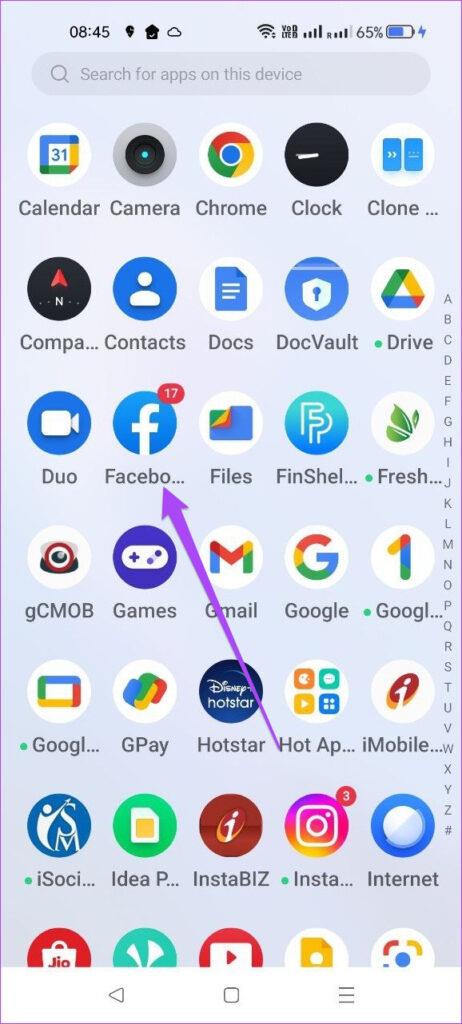
Facebook to jedna z najstarszych platform mediów społecznościowych umożliwiająca kontaktowanie się ze znajomymi online. Z biegiem czasu w aplikacji pojawiło się wiele nowych funkcji i zmian. Na przykład możesz utworzyć Listę Zastrzeżonych na Facebooku, aby ukryć aktualizacje przed znajomymi bez usuwania ich ze znajomych.
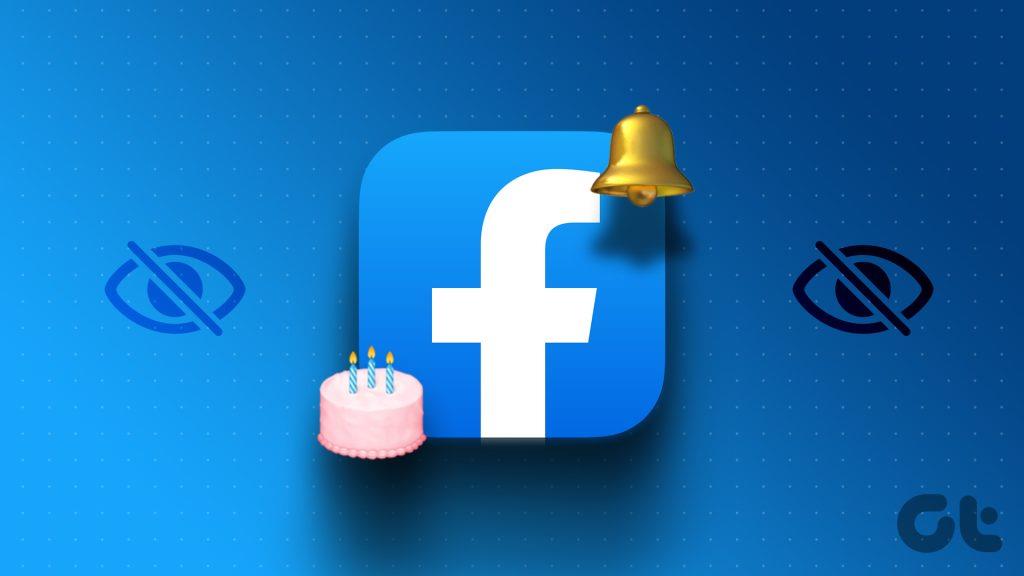
Ale Facebook zawsze powiadamiał Cię o urodzinach Twojego znajomego. Jeśli jednak powiadomienia o urodzinach nie wyświetlają się na Facebooku, oto kilka metod rozwiązywania tego problemu. Zajmujemy się rozwiązaniami zarówno dla Androida, jak i iPhone'a.
Jeśli nie otrzymujesz powiadomień o urodzinach na Facebooku, sprawdź ustawienia powiadomień aplikacji na swoim Androidzie lub iPhonie. Facebook umożliwia teraz kontrolowanie powiadomień dotyczących różnych kategorii, takich jak zaproszenia do znajomych, komentarze, tagi, urodziny i nie tylko. Oto jak sprawdzić to samo.
Krok 1: Otwórz aplikację Facebook na swoim iPhonie lub Androidzie.

Krok 2: Stuknij ikonę swojego profilu w prawym dolnym rogu (iPhone). Stuknij ikonę profilu w prawym górnym rogu (Android).


Krok 3: Przewiń w dół i dotknij Ustawienia i Prywatność.
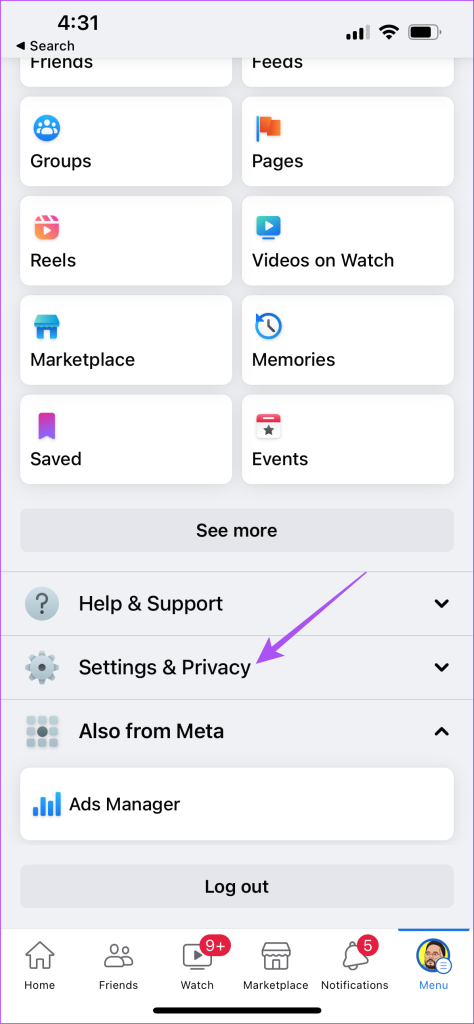
Krok 4: Stuknij ponownie w Ustawienia.

Krok 5: Wybierz Powiadomienia z listy opcji.
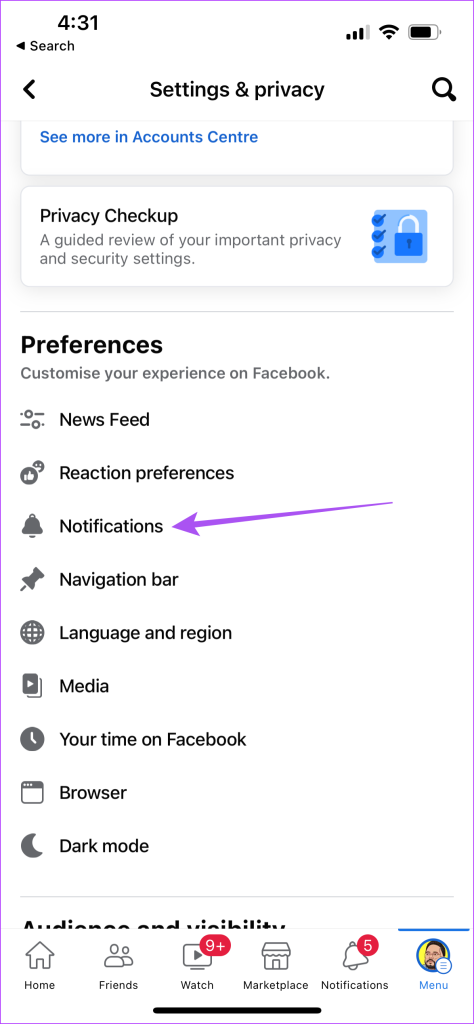
Krok 6: Przewiń w dół i dotknij Urodziny.
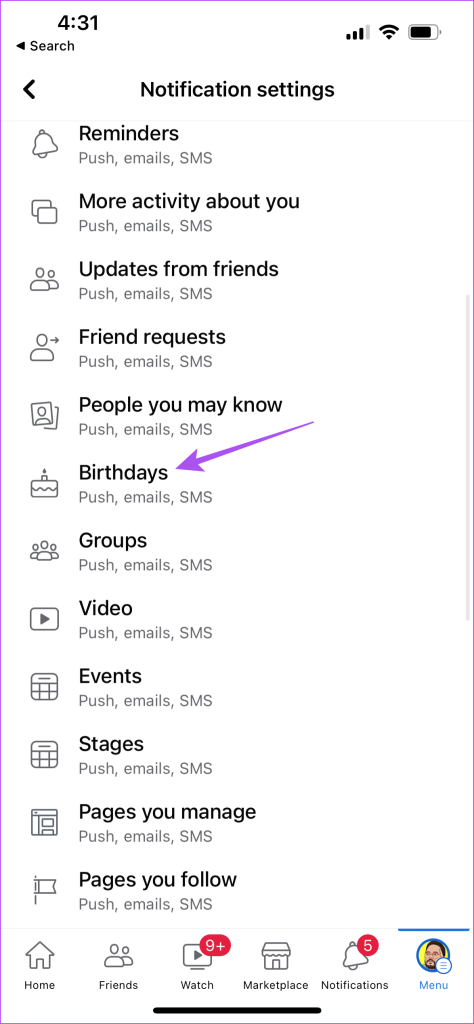
Krok 7: Sprawdź, czy wszystkie powiadomienia o urodzinach są włączone.
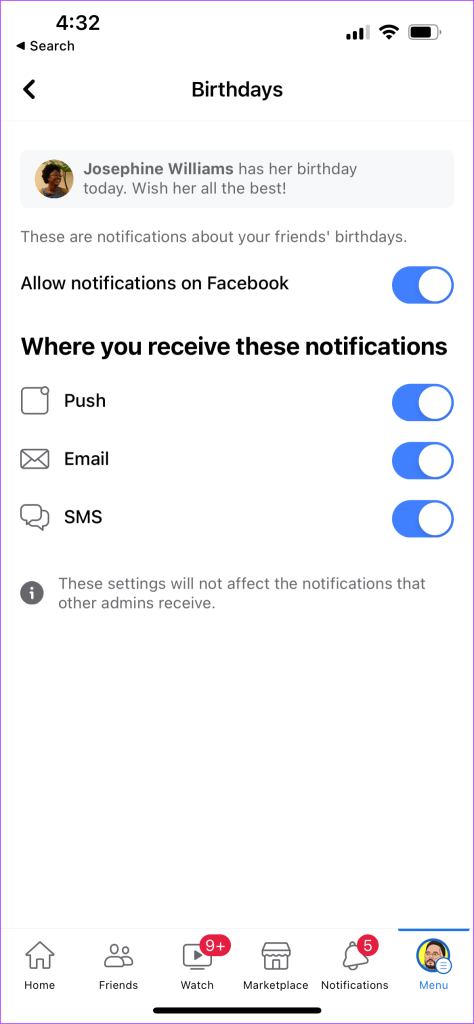
Krok 8: Następnie wróć do powiadomień, aby sprawdzić, czy wyświetlają urodziny.
Po włączeniu powiadomień o urodzinach w aplikacji Facebook należy sprawdzić ogólne ustawienia powiadomień aplikacji na swoim urządzeniu. Być może wyłączyłeś powiadomienia z Facebooka na swoim Androidzie lub iPhonie.
Krok 1: Otwórz aplikację Ustawienia na swoim iPhonie.

Krok 2: Przewiń w dół i dotknij Facebooka.
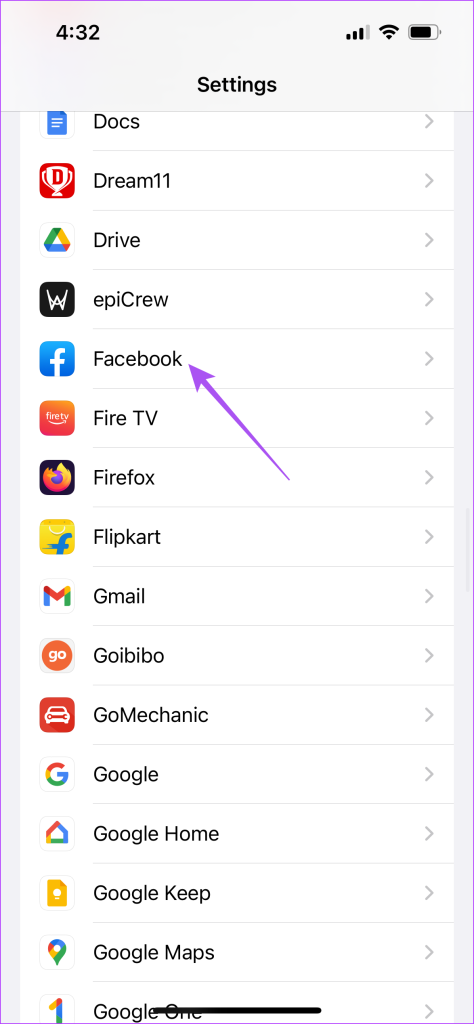
Krok 3: Wybierz Powiadomienia.
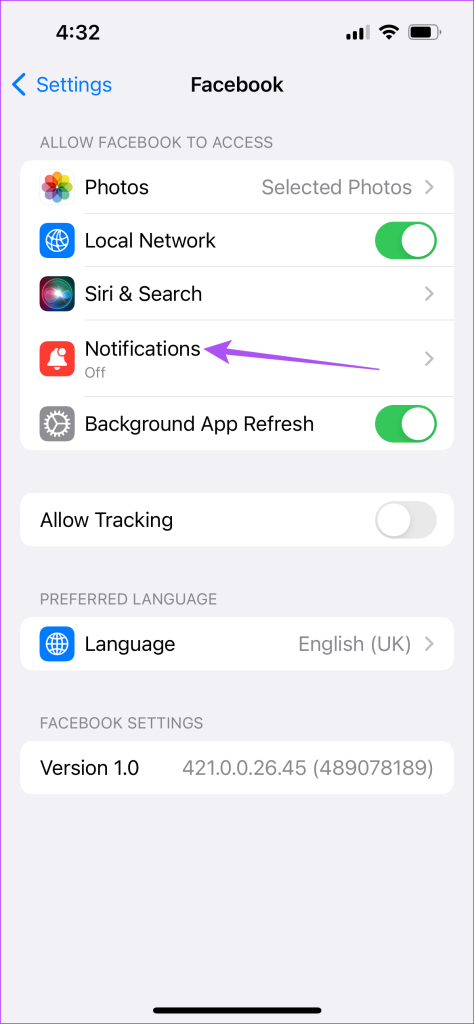
Krok 4: Stuknij przełącznik obok opcji Zezwalaj na powiadomienia, aby ją włączyć.
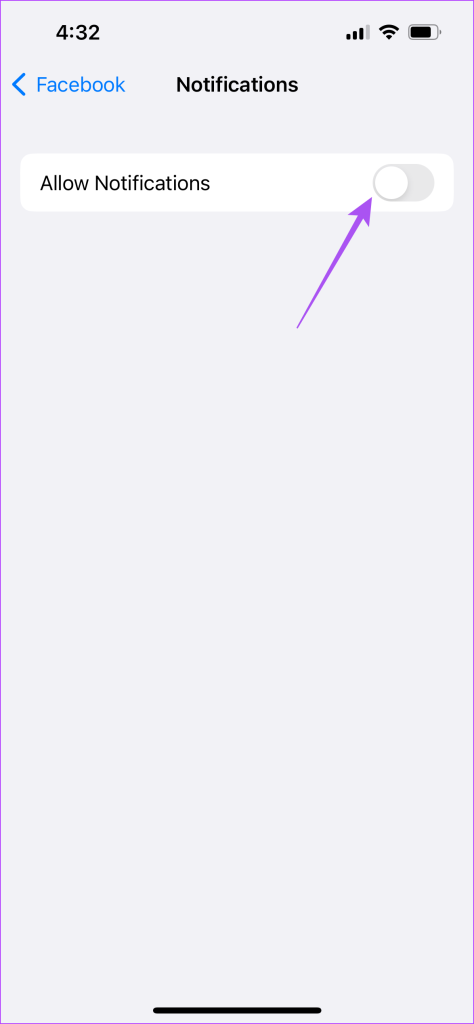
Krok 5: Zamknij aplikację Ustawienia i otwórz Facebooka, aby sprawdzić, czy problem został rozwiązany.
Krok 1: Naciśnij długo ikonę Facebooka na swoim urządzeniu z Androidem i dotknij Informacje o aplikacji.

Krok 2: Stuknij w Powiadomienia.
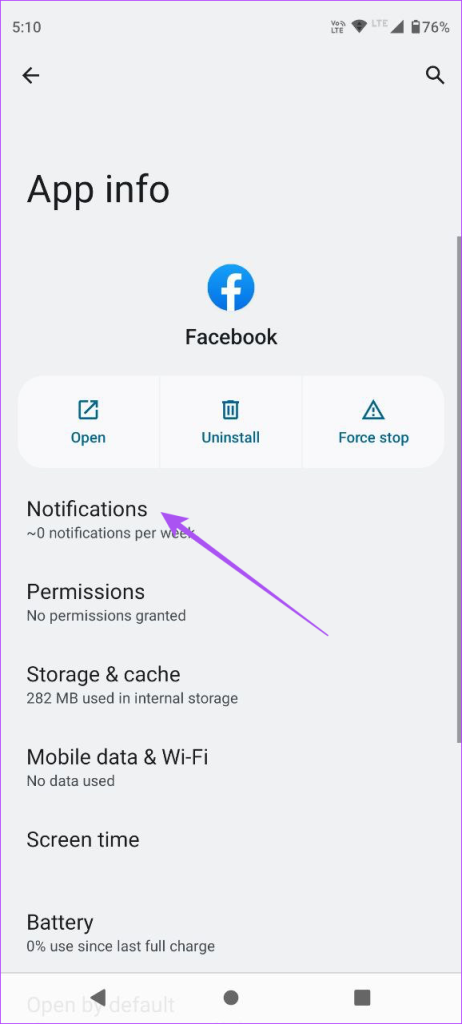
Krok 3: Upewnij się, że na Facebooku dozwolone są wszystkie typy powiadomień.
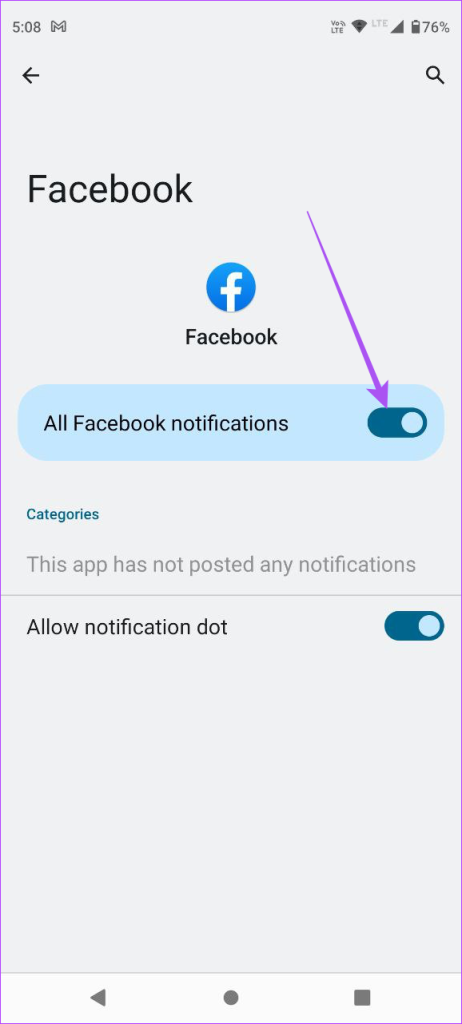
Krok 4: Zamknij informacje o aplikacji i sprawdź, czy problem został rozwiązany.
Jeśli powiadomienia o urodzinach na Facebooku nadal się nie wyświetlają, sprawdź, czy nie zablokowałeś niektórych znajomych. Jeśli między Tobą a nimi wszystko jest w porządku, możesz ich odblokować, aby otrzymywać powiadomienia o urodzinach.
Krok 1: Otwórz Facebooka na swoim Androidzie lub iPhonie.

Krok 2: Stuknij ikonę swojego profilu w prawym dolnym rogu (iPhone). Kliknij ikonę swojego profilu w prawym górnym rogu (Android).


Krok 3: Stuknij w Ustawienia i Prywatność. Następnie dotknij Ustawienia.

Krok 4: Przewiń w dół i dotknij Blokowanie.
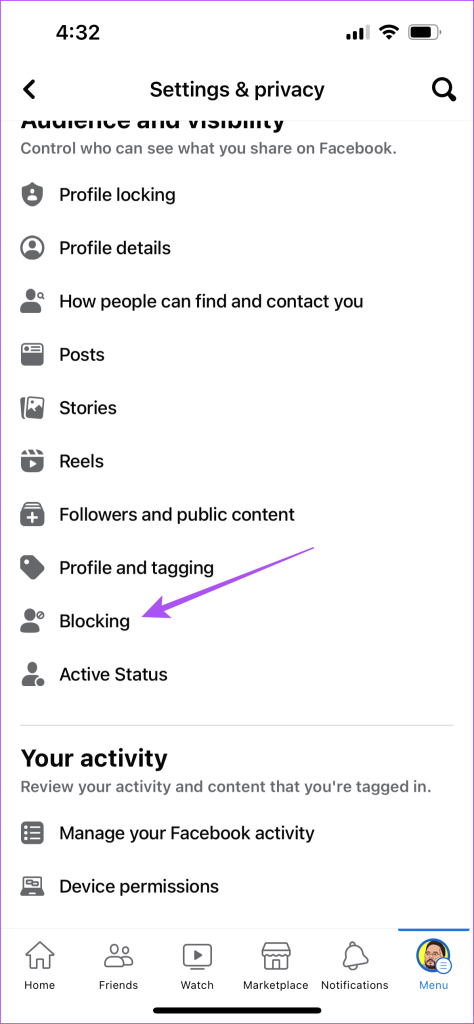
Krok 5: Stuknij w przycisk Odblokuj obok imienia znajomego.
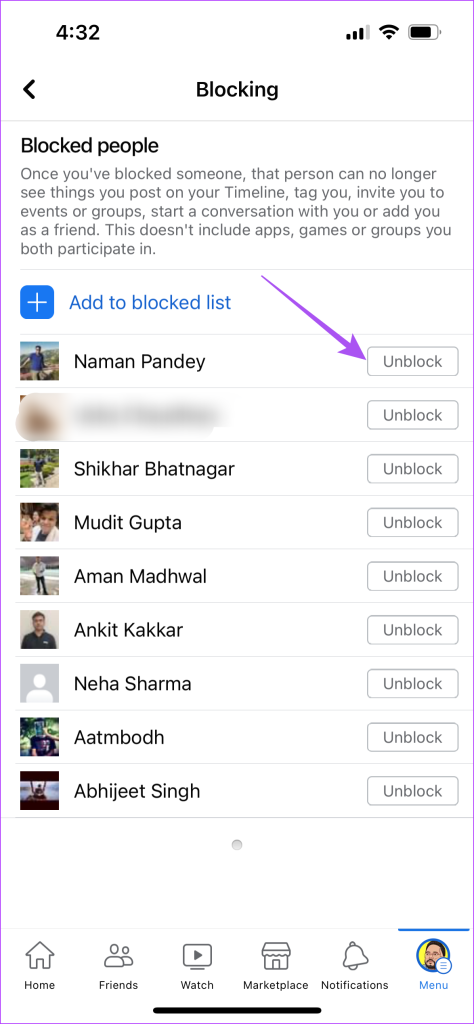
Krok 5: Wyjdź z ustawień aplikacji Facebook, aby sprawdzić, czy problem został rozwiązany.
Tryb ostrości dla użytkowników iPhone'a to sposób na ograniczenie powiadomień dla niektórych aplikacji o określonej porze dnia. Jeśli więc umieściłeś Facebooka w swoim profilu w trybie Focus, sugerujemy usunięcie go i sprawdzenie, czy to rozwiąże problem.
Krok 1: Otwórz aplikację Ustawienia na swoim iPhonie.

Krok 2: Stuknij w Fokus.
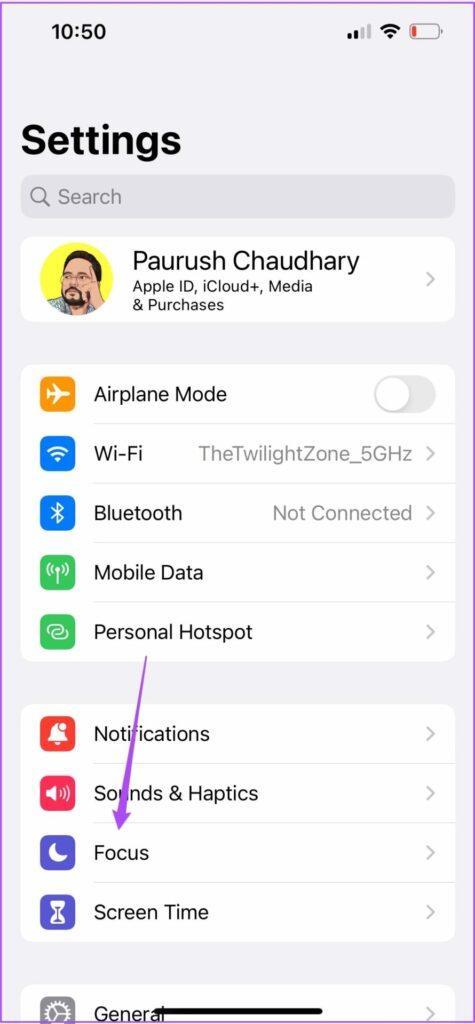
Krok 3: Wybierz tryb ostrości, którego aktualnie używasz lub ten, w którym dodałeś Facebooka.
Krok 4: Stuknij w Aplikacje.
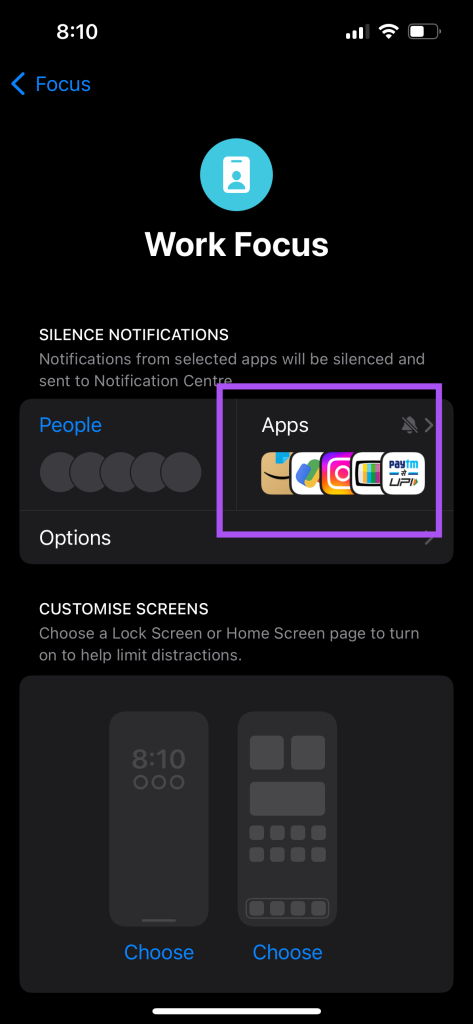
Krok 5: Wybierz opcję „Wycisz powiadomienia od”.
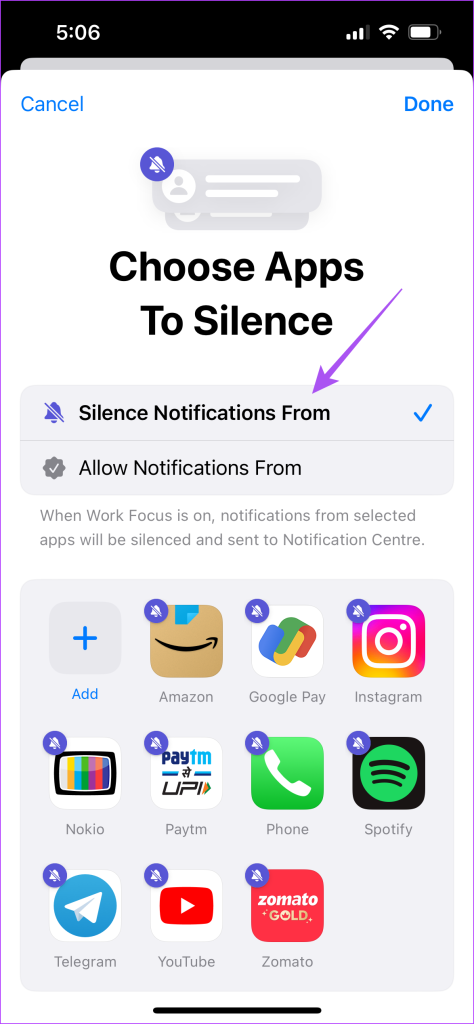
Krok 6: Stuknij w Facebook, aby wykluczyć aplikację. Następnie dotknij Gotowe w prawym górnym rogu.
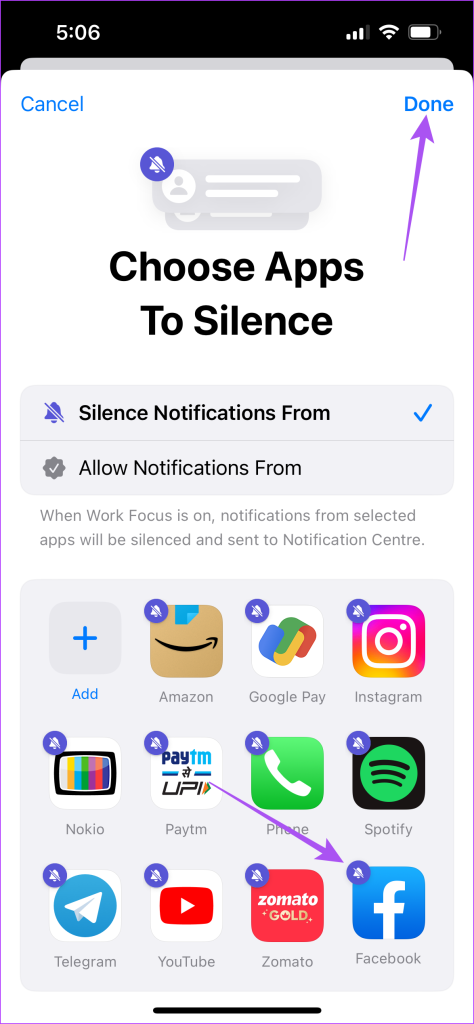
Krok 7: Zamknij aplikację Ustawienia, aby sprawdzić, czy problem został rozwiązany.
Podstawowym, ale skutecznym rozwiązaniem jest wymuszenie zamknięcia i ponowne uruchomienie aplikacji Facebook, aby zapewnić jej nowy start na Androidzie lub iPhonie.
Krok 1: Na ekranie głównym przesuń palcem w górę i przytrzymaj, aby wyświetlić okna aplikacji działających w tle.
Krok 2: Przesuń w prawo, aby wyszukać Facebooka. Następnie przesuń w górę, aby usunąć aplikację.
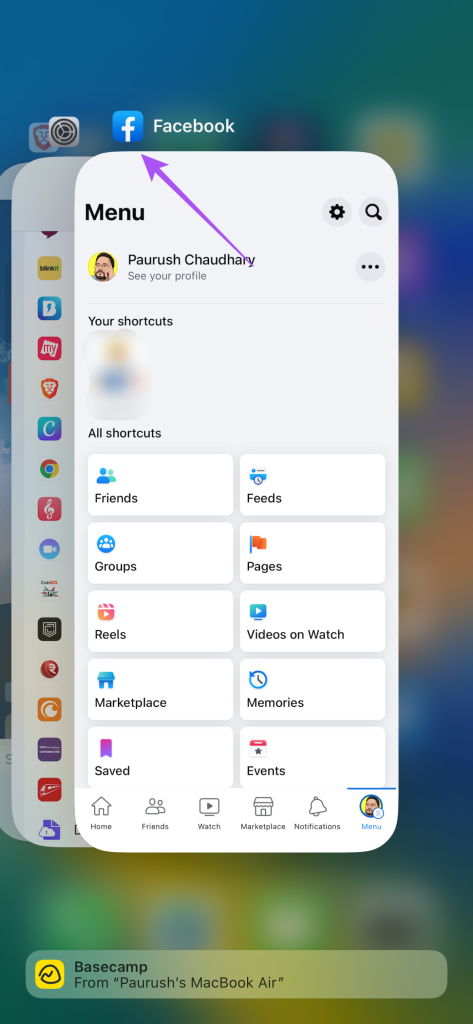
Krok 3: Otwórz ponownie Facebooka, aby sprawdzić, czy problem został rozwiązany.
Krok 1: Naciśnij i przytrzymaj ikonę Facebooka i dotknij Informacje o aplikacji.

Krok 2: Stuknij w Wymuś zatrzymanie.
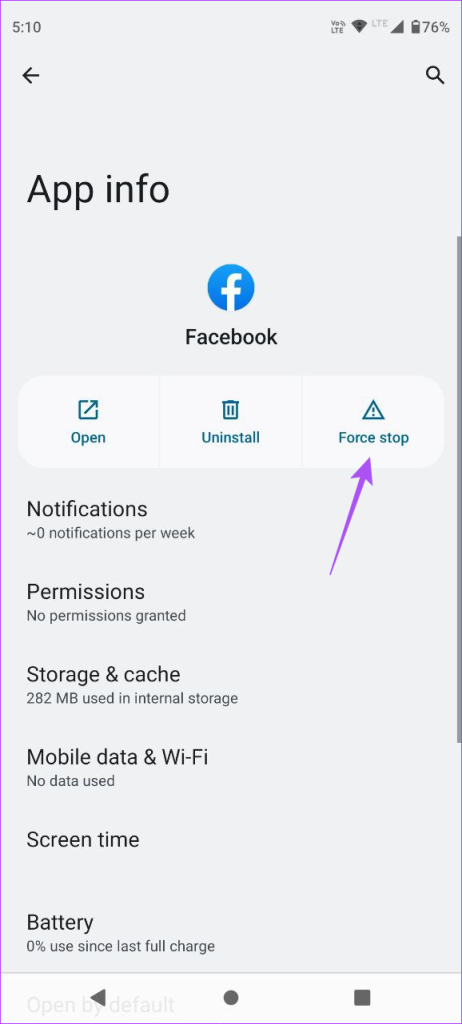
Krok 3: Kliknij OK, aby potwierdzić.
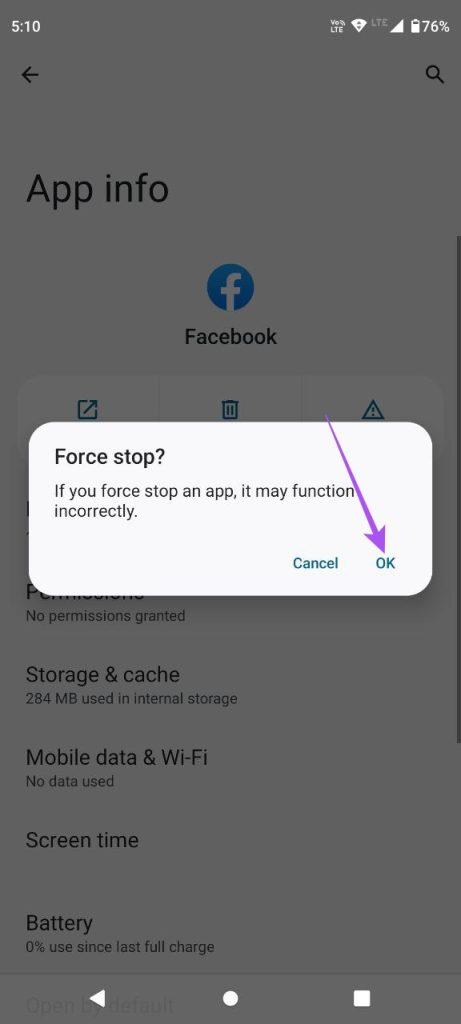
Krok 4: Zamknij informacje o aplikacji i otwórz ponownie Facebooka, aby sprawdzić, czy problem został rozwiązany.
Ostatnią deską ratunku jest po prostu aktualizacja wersji Facebooka na iPhonie lub Androidzie. Spowoduje to usunięcie błędów w bieżącej wersji, które powodują ten problem.
Zaktualizuj Facebooka na Androidzie
Zaktualizuj Facebooka na iPhonie
Te rozwiązania pomogą, gdy na Facebooku nie wyświetlają się powiadomienia o urodzinach. Możesz także przeczytać nasz post, jeśli chcesz wyłączyć swoje urodziny na Facebooku .
Dowiedz się, jak sklonować aplikacje na iPhone
Dowiedz się, jak skutecznie przetestować kamerę w Microsoft Teams. Odkryj metody, które zapewnią doskonałą jakość obrazu podczas spotkań online.
Jak naprawić niedziałający mikrofon Microsoft Teams? Sprawdź nasze sprawdzone metody, aby rozwiązać problem z mikrofonem w Microsoft Teams.
Jeśli masz dużo duplikatów zdjęć w Zdjęciach Google, sprawdź te cztery skuteczne metody ich usuwania i optymalizacji przestrzeni.
Chcesz zobaczyć wspólnych znajomych na Snapchacie? Oto, jak to zrobić skutecznie, aby zapewnić znaczące interakcje.
Aby zarchiwizować swoje e-maile w Gmailu, utwórz konkretną etykietę, a następnie użyj jej do utworzenia filtra, który zastosuje tę etykietę do zestawu e-maili.
Czy Netflix ciągle Cię wylogowuje? Sprawdź przyczyny oraz 7 skutecznych sposobów na naprawienie tego problemu na dowolnym urządzeniu.
Jak zmienić płeć na Facebooku? Poznaj wszystkie dostępne opcje i kroki, które należy wykonać, aby zaktualizować profil na Facebooku.
Dowiedz się, jak ustawić wiadomość o nieobecności w Microsoft Teams, aby informować innych o swojej niedostępności. Krok po kroku guide dostępny teraz!
Dowiedz się, jak wyłączyć Adblock w Chrome i innych przeglądarkach internetowych, aby móc korzystać z wartościowych ofert reklamowych.








